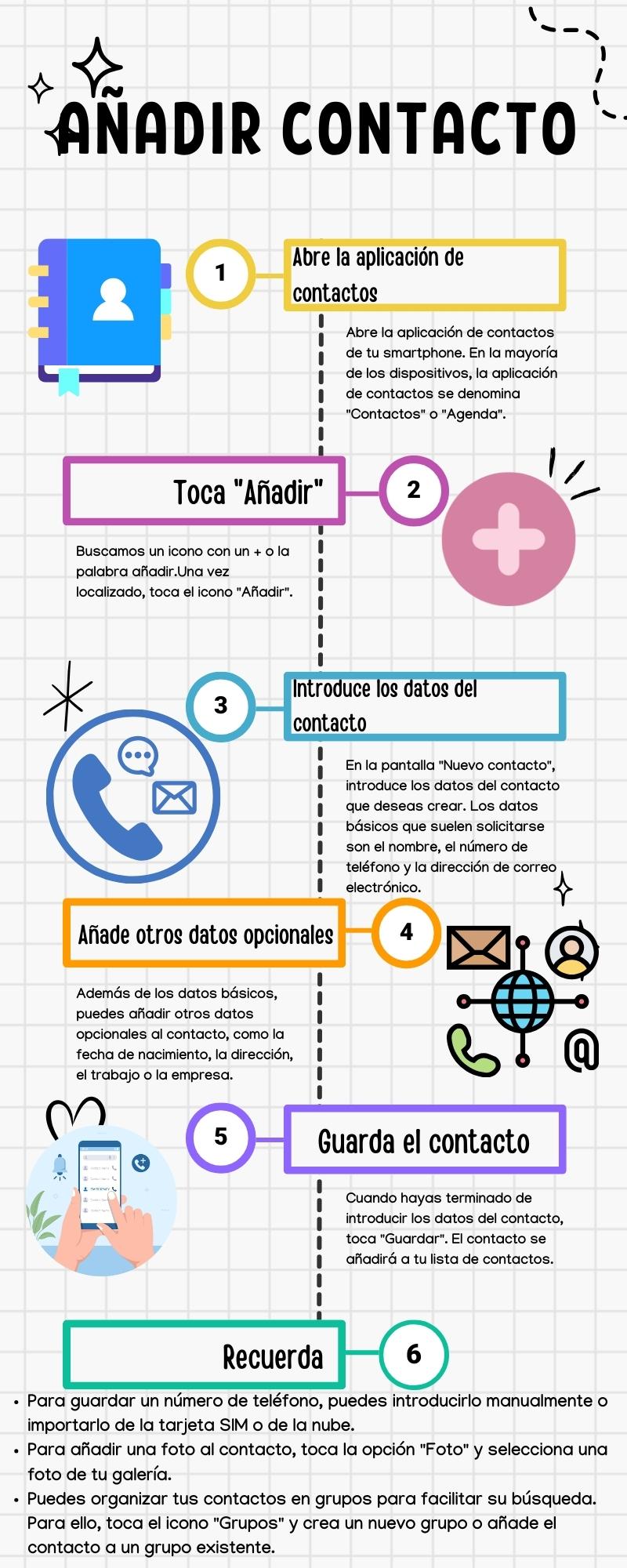Llamadas / 2. Gestionar contactos2.1. Añadir contactos
Una de las cosas que han evolucionado con los smartphones es la lista de contactos, ya que antiguamente solo se guardaba el número de teléfono, pues solamente realizabas llamadas y enviabas SMS. Como veréis a continuación ha sufrido un cambio a mejor para poder poner todo sobre nuestros contactos.
Ahora os mostramos paso a paso como añadir un contacto nuevo en nuestro dispositivo Android:
1. Vamos a la aplicación de "Contactos"
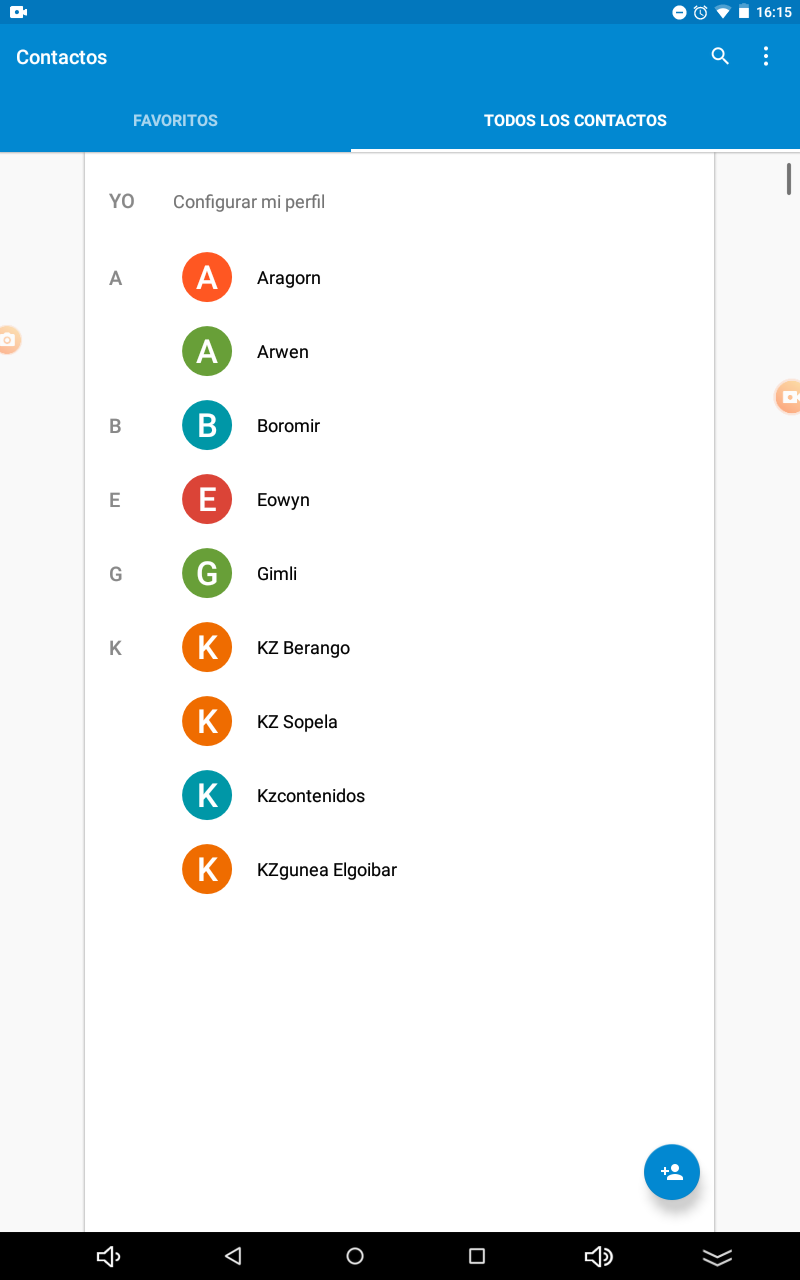
2. Veremos el listado de los contactos existentes. Para añadir un nuevo contacto pulsamos sobre el botón ![]()
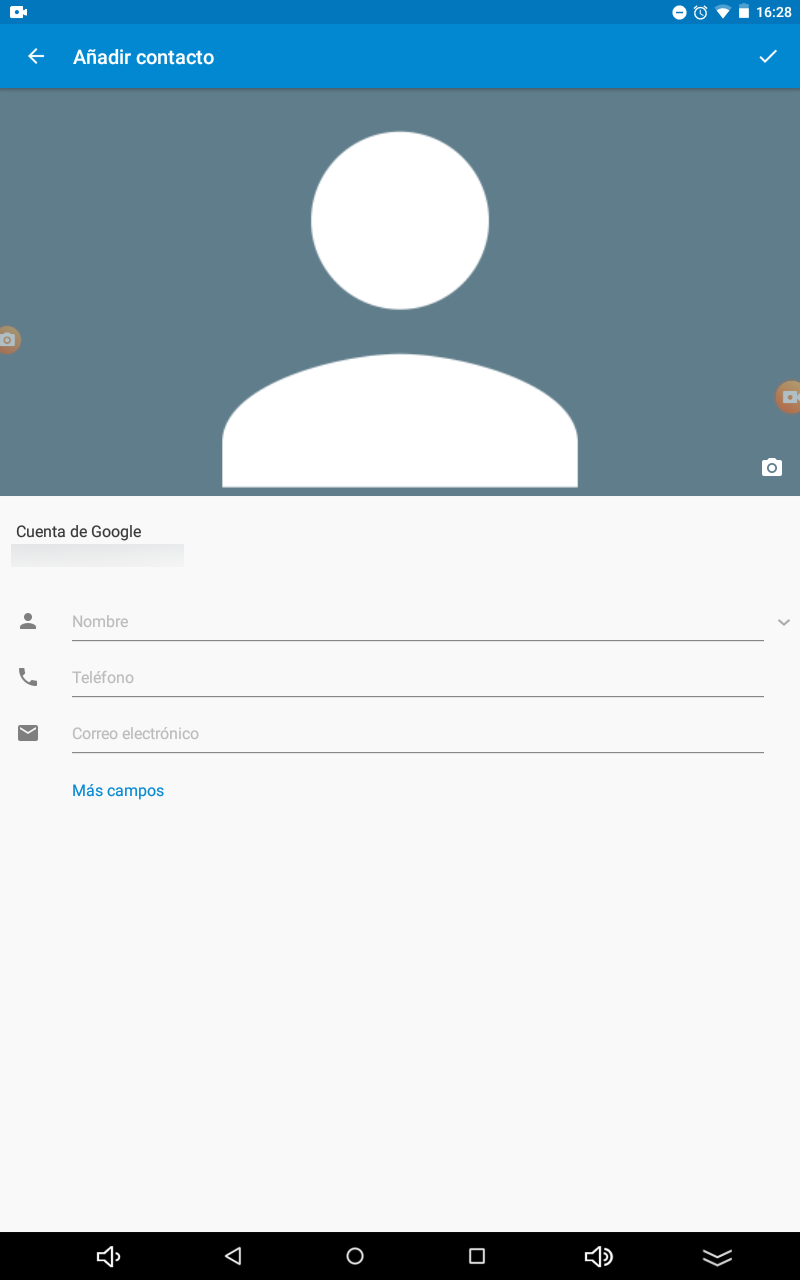
3. En el proceso de guardar un contacto, nos preguntará donde queremos guardar el contacto:
- En la tarjeta SIM.
- En el teléfono.
- O en la cuenta de correo (cuenta de Google) que tenemos vinculada en el móvil, puede ser recomendable guardarlos en la cuenta de correo, así si más adelante cambiamos de móvil, no tendremos que volver a introducir los contactos, pues al introducir la cuenta de correo en el nuevo dispositivo estos se sincronizarán automáticamente. (En nuestro caso es la que hemos elegido)
4. Ahora rellenamos las casillas con la información que queramos o consideremos necesaria para ese contacto.
La información del contacto que podemos poner es: (Algunas de las opciones están en "Más campos")
- Imagen del contacto.
- Nombre.
- Apellidos.
- Segundo Nombre.
- Organización (si es una empresa la que queremos añadir a nuestra lista).
- Varios números de teléfono.
- Correos electrónicos.
- Dirección.
- Fechas especiales.
- Chats.
- Notas.
- Apodo.
- Sitio Web.
- Relación.
- Añadir tono (poner un tono distinto al resto para diferenciarlo del resto).
No es necesario rellenar todos los campos para guardar un contacto, solo aquellos que consideremos necesarios o nos puedan ser útiles.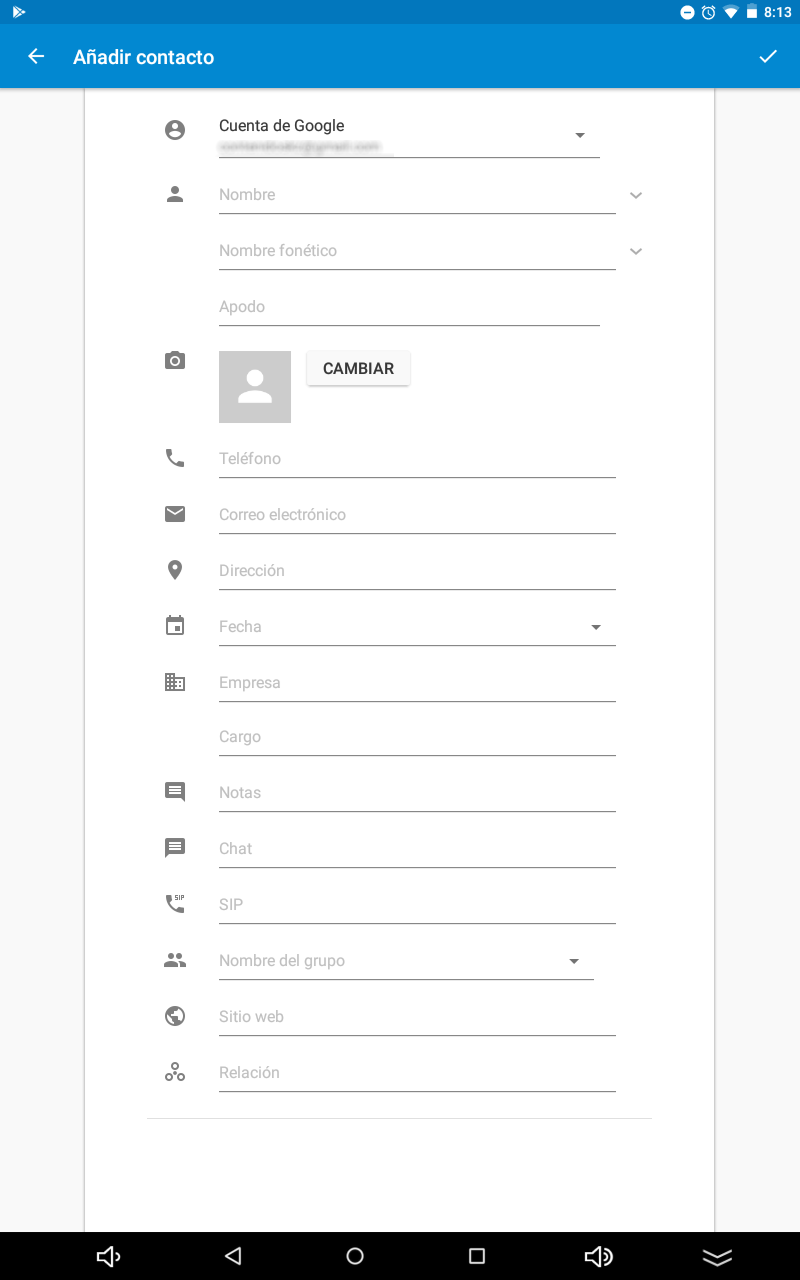
Una vez que hayamos terminado de introducir los datos, finalizamos el proceso pulsando Guardar o al botón check
![]() dependiendo del modelo de nuestro móvil/tablet.
dependiendo del modelo de nuestro móvil/tablet.